如何解决谷歌浏览器安装插件提示程序包无效问题
现在有很多人喜欢在电脑上使用谷歌浏览器上网,有些用户遇到了安装插件提示程序包无效问题,想知道如何解决,接下来小编就给大家介绍一下具体的操作步骤。
具体如下:
1. 首先第一步先打开插件文件夹,接着根据下图所示,将插件后缀名修改为【.rar】。
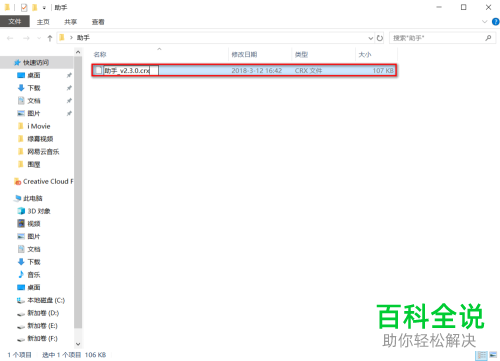
2. 第二步在弹出的警告窗口中,根据下图所示,点击【是】选项。
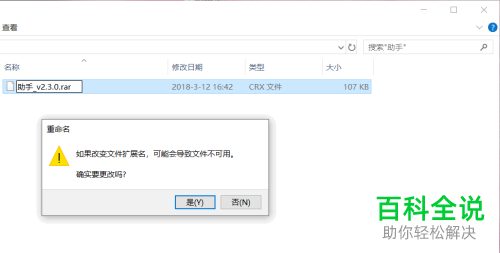
3. 第三步右键单击【rar】文件,在弹出的菜单栏中根据下图所示,点击【解压到当前文件夹】选项。
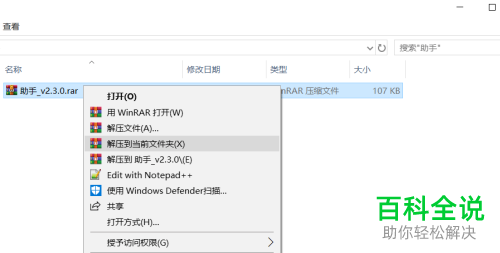
4. 第四步先打开谷歌浏览器,接着点击右上角【...】图标,然后根据下图所示,依次点击【更多工具-扩展程序】选项。
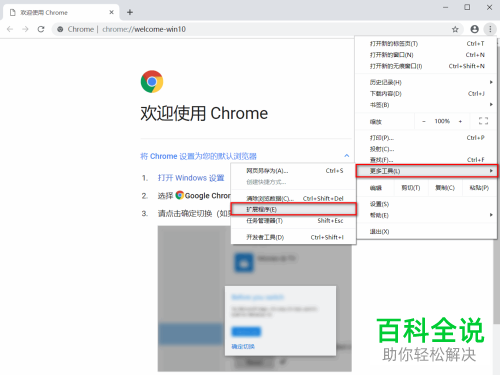
5. 第五步进入【扩展程序】页面后,根据下图所示,将【开发者模式】选项后的圆圈向右滑动。
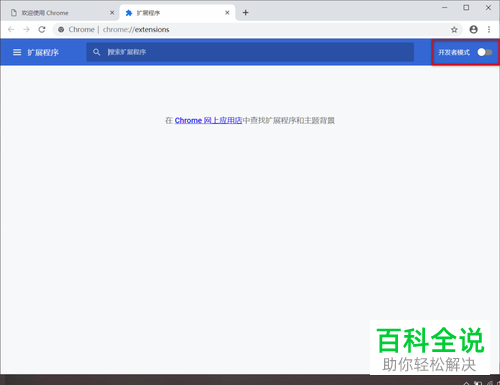
6. 第六步根据下图箭头所指,先点击【加载已解压的扩展程序】,接着在弹出的窗口中选中相关文件夹,然后点击【选择文件夹】。

7. 最后根据下图所示,成功安装相关插件。
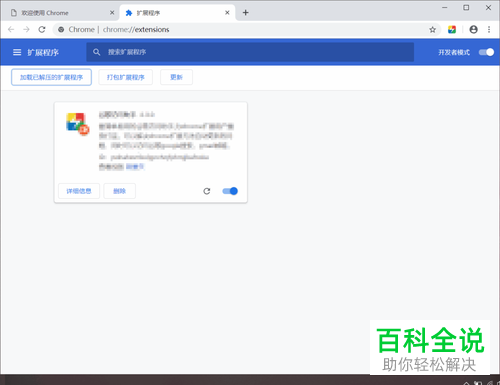
以上就是如何解决谷歌浏览器安装插件提示程序包无效问题的方法。
赞 (0)

